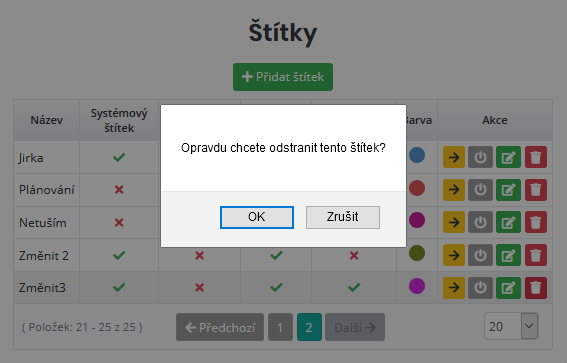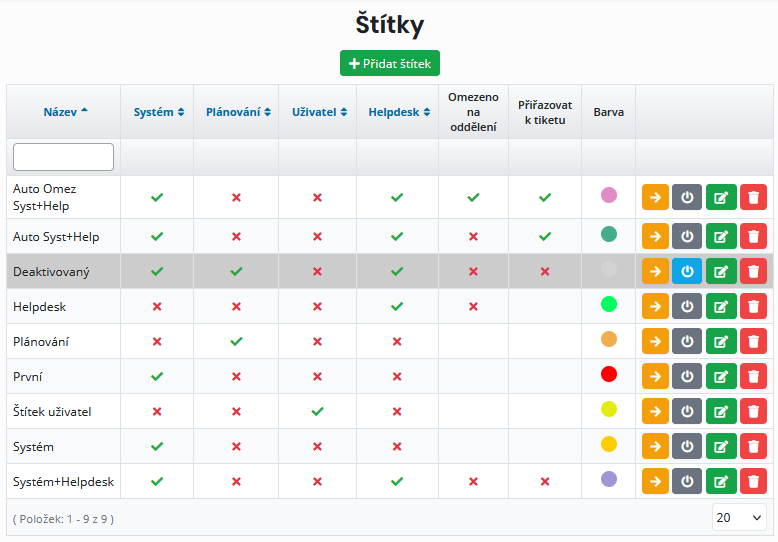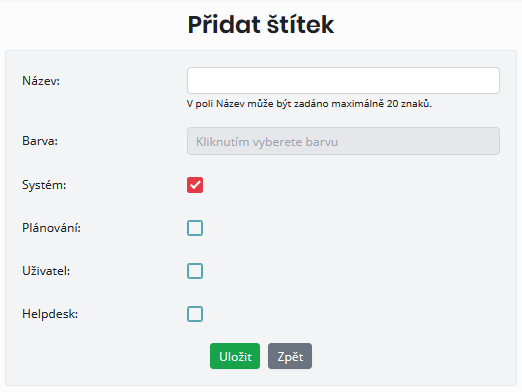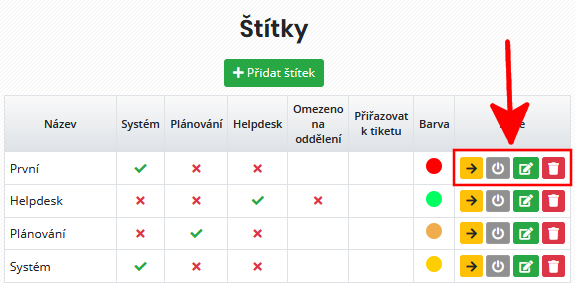Štítky
Nastavení štítků, které je možné použít k označení u klientů, služeb, faktur, úkolů a tiketů v helpdesku.
Nastavení štítků
Štítky je možné (dle nastavených přístupových práv uživatele do různých sekcí) nastavit na dalších místech systému. Zde v hlavním číselníku pro správu štítků nebo pak pro jednotlivé sekce, ve kterých se používají.
Smyslem tohoto rozdělení je umožnit uživatelům vytvořit si (bez administrátorského přístupu do hlavního nastavení) vlastní štítek pro Helpdesk nebo pro Plánování.
Pro helpdesk
Štítky speciálně pro helpdesk lze nastavit v Helpdesk –> Nastavení –> Štítky.
Pro úkoly
Štítky speciálně pro úkoly lze nastavit v Nastavení –> Číselníky –> Plánování –> Štítky.
Přidat štítek
Štítek je možné přidat po kliknutí na tlačítko ![]() .
.
Je možné zadat název štítku, barvu štítku a poté zvolit, kde bude štítek možné použít.
Omezit na oddělení
Pokud se jedná o štítek určený pro helpdesk, je možné jej omezit na oddělení (tzn. na kterých odděleních jej bude možné používat). Je možné přidat více oddělení.
Pokud neomezíte štítek na oddělení je možné tento štítek používat ve všech.
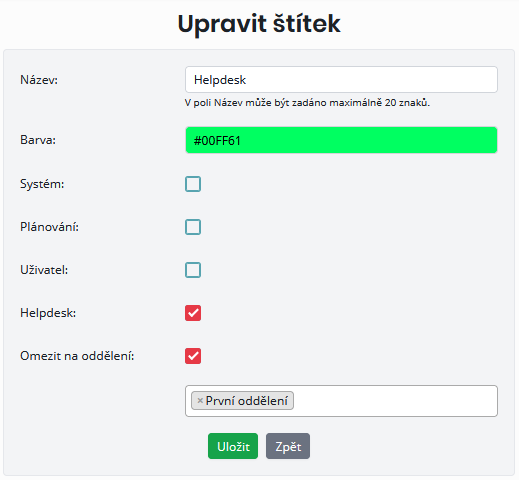
Možnost použití štítku
Štítky je možné použít v různých částech systému. Tabulka níže ukazuje, kde lze jaký typ štítku použít a jestli je možné přiřadit více štítků (klientovi, službě, úkolům v plánování, tiketům na helpdesku).
| Typ štítku | Možnost použití | Více štítků |
|---|---|---|
| Systémový | Klienti (možnost filtrování) | ANO |
| Služby (možnost filtrování) | ||
| Helpdesk | na Helpdesku (+ možnost omezit na oddělení) | ANO |
| Systémový + Helpdesk | na Helpdesku (+ možnost automatického přiřazení k tiketu, možnost omezit na oddělení) | ANO |
| Klienti (možnost filtrování) | ||
| Služby (možnost filtrování) | ||
| Plánování | Úkoly (možnost filtrování) | ANO |
| Uživatel | Úkoly (možnost filtrování) | ANO |
Automatické přiřazení k tiketu
Štítek je v helpdesku možné automaticky přiřadit k tiketu. Důležité je splnit podmínky:
- Štítek přidat nebo upravit v kombinaci Systémový + Helpdesk + Přiřazovat k tiketu.
- Pokud použití štítku chcete omezit jen na vybraná oddělení je nutné tato oddělení vybrat. Jinak je možné jej použít u všech oddělení.
- E-mailová adresa odesílatele e-mailu musí být uvedena v kartě klienta v osobních údajích nebo v kontaktních osobách. Je to z důvodu spárování e-mailové adresy odesílatele a existujícího klienta.
- Tento štítek musí být nastaven v kartě klienta (tikety od tohoto klienta budou tímto štítkem/štítky označeny).
Příklad:
Klient napíše e-mail na e-mailovou adresu oddělení helpdesku. Podle e-mailové adresy zadané v osobních údajích klientů (kontaktních osobách) se tato e-mailová adresa spáruje s klientem (např. Jan Novák). U tohoto klienta je v jeho kartě nastaven štítek (štítky) pro automatické přiřazení. Vytvoří se z e-mailu helpdeskový tiket a dle e-mailové adresy klienta dojde ke spárování (klient přiřazen k tiketu) a zároveň dojde k přiřazení nastavených štítků, pokud je tento štítek (štítky) povolen pro toto oddělení (viz obrázek níže).
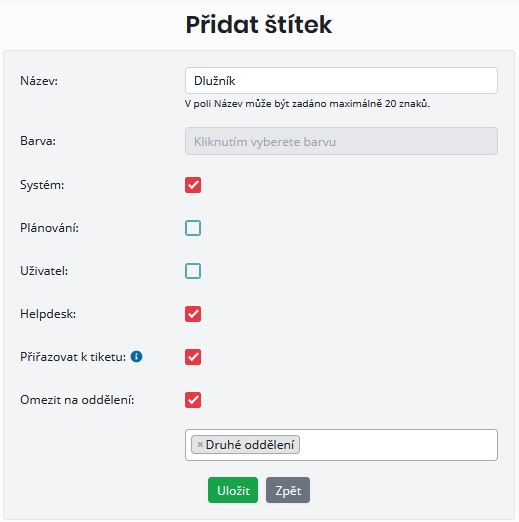
Správa štítku
U každého štítku je možné provést nějakou akci (hromadně změnit, deaktivovat, upravit a odstranit). Štítky je možné řadit ve sloupci Název dle abecedy (vzestupně/sestupně).
| Ikona | Název | Funkce |
|---|---|---|
| Hromadně změnit | Hromadná změna štítku za jiný | |
| Deaktivovat / Aktivovat | Deaktivace / Aktivace štítku | |
| Upravit | Úprava štítku | |
| Odstranit | Odstranění štítku |
Hromadně změnit
Možnost hromadně změnit zvolený štítek za jiný (zamýšlený nový štítek musí být stejného určení jako původní – systémový, plánování, uživatel, helpdesk).
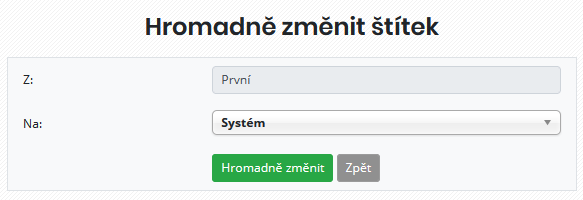
Deaktivovat / Aktivovat
Deaktivovanými štítky nelze nové úkoly, tikety, klienty apod. označovat, ale u již označených tiketů, úkolů apod. zůstanou. Deaktivovaný štítek v seznamu štítků je zvýrazněn šedým pozadím a tlačítko pro deaktivaci je modré ![]() .
.
Deaktivované štítky je možné znovu aktivovat (je možné znovu používat) opětovným kliknutím na tlačítko deaktivace.

Upravit
Upravení již vytvořeného (používaného) štítku (název, barva a volba kde je možné ho používat).
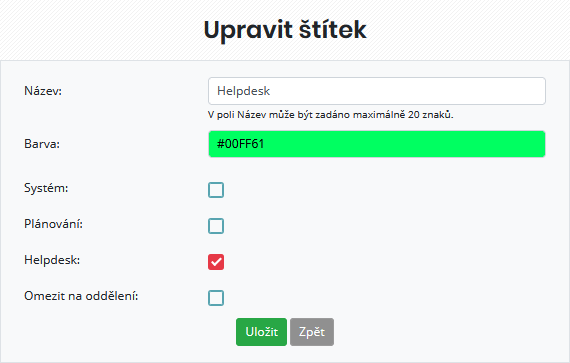
Odstranit
Nepoužívané štítky je možné odstranit.
Pokud chcete smazat štítek, který už je někde v systému použit, vyskočí varování na obrázku níže. Informuje o tom, že štítek je někde v systému použitý. Pokud smazání potvrdíte, štítek u označených úkolů, tiketů, klientů, služeb nebo faktur zmizí.
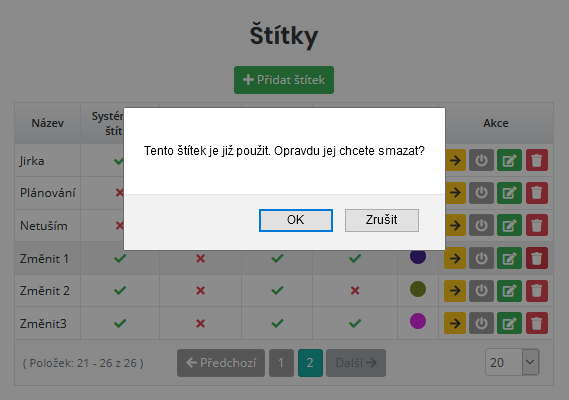
Pokud štítek není nikde v systému použitý. Vyskočí pouze potvrzení smazání.